网上的教程质量可谓是每况愈下,很多都是在误人子弟,更可怕的是千篇一律,你抄我的,我抄你的,然而大家在对着操作半天后,发现不能实现或者存在困难不说,还浪费了宝贵时间。
今天,我就通过直观简洁的这篇教程,教会大家怎么制作一个任意iso的U盘启动盘。
一、下载软件
有一款开源的U盘格式化工具绝对能满足大家的需求,它就是rufus。
rufus采用C语言开发,目前Github上的Star高达27.1K,共有127位大神为这个项目付出了可贵的贡献。
Github地址
pbatard/rufusThe Reliable USB Formatting Utility
官网下载
点击下方链接访问官方,滚动页面到下方的下载区域,选择标准版安装即可。
RufusRufus中文官网
本站分流下载
rufus-4.4 Windows 64位安装版
回复后下载
已经回复?刷新
二、安装
虽然写的是安装版,但实际上双击后,即可直接运行,如下图所示。
三、镜像下载
时至今日,Window的官方ISO的下载渠道越来越多,有第三方的 I Tell You,也可以直接在微软官网直接下载。
官网下载的话,点击下方链接,跳转到官方。
下载 Windows 10按照以下步骤创建可用于安装新的 Windows 10 副本、执行全新安装或重新安装 Windows 10 的安装介质
下载 Windows 11此选项适合要创建可引导安装介质介质(U 盘、DVD)或创建虚拟机(.ISO 文件)以安装 Windows 11 的用户。此下载项为一个多版本 ISO,将使用您的产品密钥来解锁正确的版本。
以Windows11为例,滚动页面到下载 Windows 11 磁盘映像 (ISO),随后选择多版本Windows。
点击下载,稍等片刻即可获得一个官方的原版镜像。
四、制作启动盘
插入一张U盘,这张U盘会被完全格式化,所以请无比确认U盘上没有重要资料。这时,软件的界面如下所示。
引导类型选择这里保持默认的镜像文件,点击右侧的按钮选择镜像。
我们以Windows11企业版为例,选择好镜像后,软件界面如下所示。
保持默认即可,点击开始。
在弹出的窗口中,选择自己想要的选项。
如果想体验原滋原味的Windows,就取消所有的勾选,点击OK。
弹出的对话框选择确定。
稍等片刻,软件会把ISO镜像写入到U盘中。
具体时间会根据你所使用的U盘速率而定,质量好一点的U盘会快很多。
制作完成后,关机重启,选择U盘启动,即可。
有任何问题欢迎留言交流。
原创文章,作者:蓝洛水深,如若转载,请注明出处:https://blog.lanluo.cn/12799